[へこみ](Dent)は 3D 手続き型マップです。スキャンライン レンダリングの際に、フラクタル ノイズを使用してランダムなパターンを作成します。パターンの効果は使用するマップの種類によって異なります。
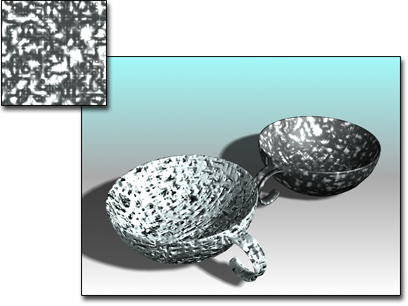
[へこみ](Dent)マップにより左側のカップにテクスチャを適用(右側のカップは同じ模様でもへこみがない)
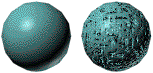
既定値のパラメータの効果
既定値: [反復](Iterations) = 2、[サイズ](Size) = 200、[強度](Strength) = 20
[へこみ](Dent)は本来バンプ マップとして使用するように設計されているので、既定値もバンプ マップ用に設定されています。[へこみ](Dent)はバンプ マップとして、オブジェクトのサーフェスで 3 次元のへこみをレンダリングします。パラメータを編集して、へこみのサイズ、奥行き、複雑さを制御できます。
[へこみ](Dent)は他のマップと同時に使用することもできます。たとえば、拡散反射光カラー マップを使用すると、へこみに割り当てた 2 つのカラーをランダムにミックスして、オブジェクトのサーフェス上に散らすことができます。割り当てたカラーはどちらも、他のマップと置換できます。
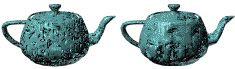
へこみバンプ マップ
左の図が既定値パラメータを使用した例。サーフェス上にほぼ均等なへこみができている状態
右の図は強度パラメータを大きくした例。左の図に比べて、より深く不規則なへこみが表現されている
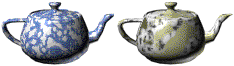
へこみ拡散反射光マップ
左の図は 2 色の拡散反射光マップを使用した[へこみ](Dent)の例
右の図はカラーをへこみマップと大理石マップに置換した例
手順
カラーを置換するには:
- [カラー #1](Color #1)または[カラー #2](Color #2)のカラー見本をクリックします。
- 標準の[カラー セレクタ](Color Selector)ダイアログ ボックスで、新しいカラーを選択します。
[カラー](Color)ボックスとサンプル スロット内のカラーが更新されます。
カラーをスワップするには:
- [スワップ](Swap)ボタンをクリックします。
[カラー](Color)ボックスとサンプル スロット内の 2 つのカラーの配色が反転します。
カラーをマップに置換するには:
- 1 つのカラー見本の横にある[None]という印の付いたマップ ボタンをクリックします。
3ds Max によってマテリアル/マップ ブラウザが開きます。
- リストから使用するマップを選択します。
サンプル スロットが更新され、カラーの代わりにマップが表示されます。
または、[スレート マテリアル エディタ](Slate Material Editor)を使用して、マップをカラー 1 またはカラー 2 コンポーネントにワイヤリングします。
インタフェース
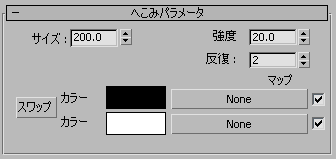
- サイズ
-
へこみの相対的なサイズを設定します。他の設定を変えずにサイズのみを大きくしていくと、へこみの数は減っていきます。既定値は 200 です。
[サイズ](Size)の値を小さくすると、均等に配置された小さなへこみが作成されます。サーフェスを「砂で覆った」ような効果が得られます。
[サイズ](Size)の値を大きくすると、サーフェスにはっきりした溝と彫り口が作成されます。「堅い溶岩」のような効果が得られることがあります。
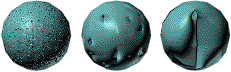
[サイズ](Size) = 10、500、1000
[反復](Iterations) = 1、[強度](Strength) = 20 (既定値)
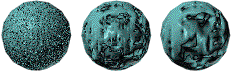
[サイズ](Size) = 10、500、1000
[反復](Iterations) = 3、[強度](Strength) = 20 (既定値)
3 個の球体はどちらのセットでも同一のサイズに設定されていますが、反復の回数が異なっています。強度は同じです。
- 強度
-
2 つのカラーの相対的な適用範囲を決めます。値を大きくすると[カラー #2](Color #2)の適用範囲が増え、値を小さくすると[カラー #1](Color #1)の適用範囲が増えます。既定値は 20 です。
[へこみ](Dent)をバンプ マップとして使用した場合、一般的に[強度](Strength)の値が大きくなるとへこみは深くなります。
以下の図には、2 セットの 3 つの球が示されています。[強度](Strength)の範囲は同じですが、[サイズ](Size)値は各セットで異なります。[反復](Iterations)値はいずれも同一です。
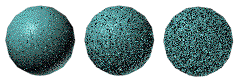
[サイズ](Size) = 10、[反復](Iterations) = 3
[強度](Strength) = 5、20 (既定値)、100
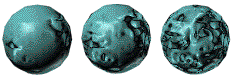
[サイズ](Size) = 1000、[反復](Iterations) = 3
[強度](Strength) = 5、20 (既定値)、100
- 反復
-
へこみを作成する際に行う計算の回数を設定します。既定値は 2 です。
へこみはフラクタル ノイズ方程式を使用して計算します。レンダリングの際、へこませるサーフェスに最終的な効果を反映するまでに、1 回または複数回の計算が行われます。この計算を 1 回繰り返すことを反復といいます。
サーフェスの計算が反復されるたびにへこみの数が追加され、それに伴い最終サーフェスの複雑さとランダムさが増す(へこみが増える)ことになります。
へこみのテクスチャには、特に反復が何度も繰り返される場合、複雑な計算が求められます。このため、レンダリング時間がかなり長くなります。
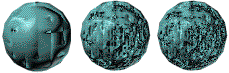
[反復](Iterations) = 1、3、6
[サイズ](Size) = 500、[強度](Strength) = 20
3 つの球体は、同一のサイズおよび強度に設定されています。反復回数だけが異なります。
- スワップ
-
カラーまたはマップの配置を反転させます。
- カラー #1、カラー #2
-
カラー コンポーネント([拡散反射光](Diffuse)など)に割り当てるカラーを 2 色まで選択できます。既定値では[カラー #1](Color #1)が黒、[カラー #2](Color #2)が白です。
へこみは、サーフェスだけでなく、オブジェクトのカラーに対しても、パターンを作成することができます。へこみを拡散反射光カラー マップとして使用することにより、サーフェス全体に効果を出すことができます。
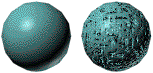
[サイズ](Size) = 500、[強度](Strength) = 60
[反復](Iterations) = 2
サイズ、強度、反復の設定に従って 2 つのカラーをミックスし、ランダムなパターンを作成します。既定値カラーは黒と白ですが、いずれも置換やスワップが可能です。
左の球体: カラーを黒と白に設定します。
中央の球体: 白を赤で置き換えます。
右の球体: 黒と赤を入れ替えます。
強度、サイズ、反復のパラメータを調整することで、拡散反射光カラー マップのへこみパターンを変更できます。
- [サイズ](Size)ではへこみパターンの密度を設定します。値が低いとパターンが密集します。他の設定を変えずにサイズを増していくと、パターンはまばらになっていきます。
- [強度](Strength)ではへこみパターンのカラー強度を設定します。値が低いとパターンは[カラー #1](Color #1)(黒)で占められます。強度を上げていくと、[カラー #1](Color #1)(黒)が[カラー #2](Color #2)(白)に置き換えられます。
- [反復](Iterations)ではへこみパターンのカラー反復を設定します。値が低いと[カラー #1](Color #1)(黒)で占められます。反復を増やすと[カラー #2](Color #2)(白)がパターンに占める割合が増えます。
次の例では、へこみを拡散反射光マップとして使用しています。カラーは既定値の黒と白を使用しています。
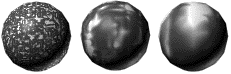
[サイズ](Size) = 100、500、1000
[強度](Strength) = 20、[反復](Iterations) = 2
[カラー #1](Color #1)、[カラー #2](Color #2) = 黒、白(既定値)
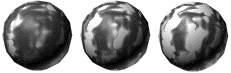
[強度](Strength) = 20、50、100
[サイズ](Size) = 500、[反復](Iterations) = 2
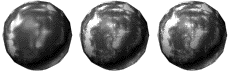
[反復](Iterations) = 2、4、8
[サイズ](Size) = 500、[強度](Strength) = 20
- マップ
-
カラーをへこみパターンのマップで置換します。チェック ボックスを使用して関連マップを使用可能または使用不可にします。
へこみカラー スロットの 1 色または 2 色に対して、マップを割り当てることができます。へこみを含むあらゆるタイプのマップが使用できます。マップを割り当てると、元のカラーは完全に上書きされます。
次の 3 つの球体では、割り当てられていたカラーが徐々にマップに置換されています。へこみマップの元のパラメータは 3 つともすべて同一です。
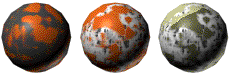
[サイズ](Size) = 500、[強度](Strength) = 60、[反復](Iterations) = 2
左の球体: へこみを拡散反射光マップとして割り当てる。[カラー #1](Color #1)は黒、[カラー #2](Color #2)は赤
中央の球体: 黒をへこみマップ(すべての既定値)で置換
右の球体: 赤を大理石マップ(すべての既定値)で置換